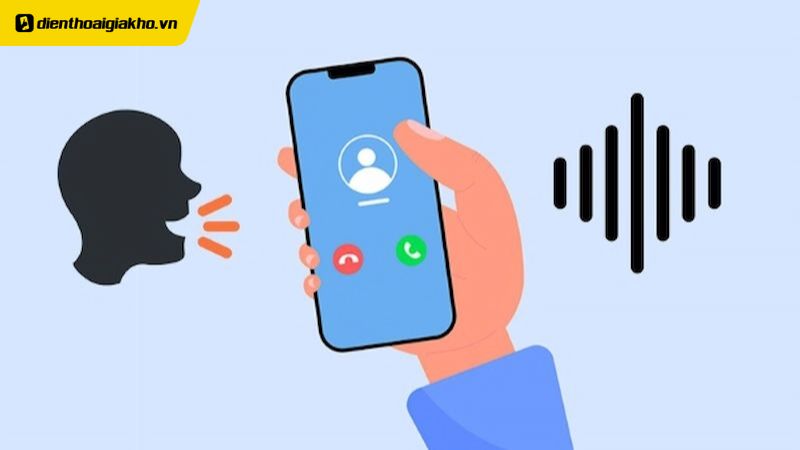Tính năng đọc tên người gọi trên iPhone là một tiện ích hữu dụng, giúp bạn nhanh chóng nhận biết ai đang gọi mà không cần nhìn vào màn hình. Tuy nhiên, không phải ai cũng thích sử dụng tính năng này trong mọi tình huống. Trong bài viết này, Điện Thoại Giá Kho sẽ hướng dẫn bạn cách bật tắt đọc tên người gọi iPhone một cách nhanh chóng và siêu dễ nhé.
Xem nhanh
- 1 Tính năng đọc tên người gọi trên iPhone là gì?
- 2 Khi nào nên bật hoặc tắt đọc tên người gọi iPhone?
- 3 Hướng dẫn cách bật, tắt đọc tên người gọi iPhone siêu dễ
- 4 Khắc phục lỗi Siri không đọc tên người gọi
- 5 Mẹo sử dụng tính năng đọc tên người gọi hiệu quả
- 6 Câu hỏi thường gặp về tính năng tắt đọc tên người gọi iPhone
Tính năng đọc tên người gọi trên iPhone là gì?
Trước khi đi vào cách bật hoặc tắt, chúng ta cần hiểu rõ tính năng này là gì và nó hoạt động ra sao. Tính năng đọc tên người gọi (Announce Calls) được Apple giới thiệu từ iOS 10, sử dụng trợ lý ảo Siri để thông báo ai đang gọi đến bằng cách đọc to tên hoặc số điện thoại (nếu không có trong danh bạ). Đây là một phần trong nỗ lực của Apple để làm cho iPhone trở nên tiện lợi hơn trong nhiều tình huống.
Tính năng này có bốn chế độ tùy chọn:
- Luôn luôn (Always): Siri sẽ đọc tên hoặc số mỗi khi có cuộc gọi, bất kể bạn đang làm gì.
- Tai nghe & Ô tô (Headphones & Car): Chỉ hoạt động khi bạn kết nối tai nghe hoặc dùng CarPlay trên xe hơi.
- Chỉ tai nghe (Headphones Only): Siri chỉ thông báo qua tai nghe, không phát ra loa ngoài.
- Không (Never): Tắt hoàn toàn tính năng này.

Lợi ích thì rõ ràng: bạn có thể biết ai gọi mà không cần rút điện thoại ra khỏi túi – cực kỳ hữu ích khi đang di chuyển hoặc tay bận. Tuy nhiên, nó cũng có hạn chế: Siri thường đọc sai tên tiếng Việt (ví dụ: “Nguyễn” thành “Ngu-yen”), hoặc làm gián đoạn khi bạn đang ở nơi cần yên tĩnh. Hiểu được tính năng này sẽ giúp bạn quyết định có nên bật hay tắt nó trong các phần sau.
⇒ Liên hệ ngay 1900 8922 để được tư vấn mua iphone 14 pro max cũ!
Khi nào nên bật hoặc tắt đọc tên người gọi iPhone?
Tính năng này không phải lúc nào cũng phù hợp với mọi người, nên việc bật hay tắt phụ thuộc vào nhu cầu cá nhân của bạn. Dưới đây là một số tình huống cụ thể để bạn cân nhắc:
Nên bật khi:
- Lái xe: Khi đang cầm lái, bạn không thể nhìn màn hình, và tính năng này giúp bạn biết ai gọi để quyết định nghe hay không mà vẫn giữ an toàn.
- Dùng tai nghe: Nếu bạn thường xuyên đeo AirPods hoặc tai nghe Bluetooth, Siri sẽ thông báo kín đáo qua tai nghe, không làm phiền người xung quanh.
- Tay bận: Khi đang nấu ăn, làm việc nhà, hoặc tập thể dục, bạn vẫn nắm được thông tin cuộc gọi mà không cần chạm vào điện thoại.
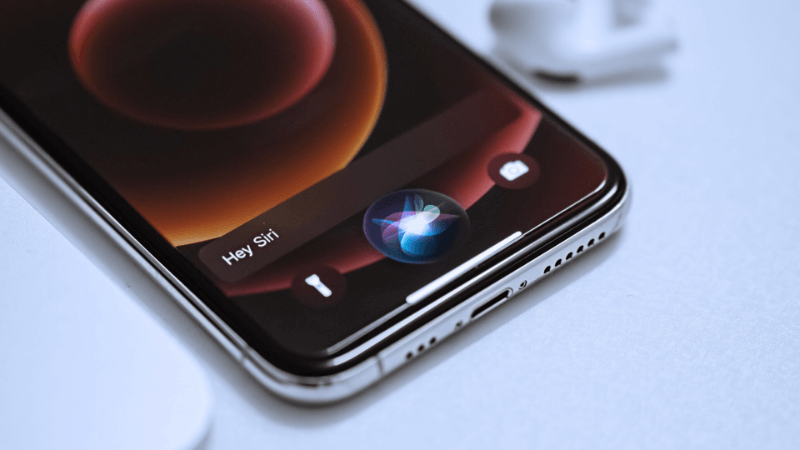 Nên tắt khi:
Nên tắt khi:
- Ở nơi yên tĩnh: Trong cuộc họp, lớp học, hay lúc xem phim, tiếng Siri đọc to có thể khiến bạn ngượng ngùng hoặc làm mất tập trung.
- Siri đọc sai tên: Với những cái tên tiếng Việt như “Phương”, “Hùng”, Siri thường phát âm sai lệch, gây khó chịu hoặc buồn cười không đúng lúc.
- Không cần thiết: Nếu bạn luôn để điện thoại trong tầm mắt, việc Siri thông báo có thể dư thừa và phiền phức.
Ví dụ, tôi từng bật tính năng này khi đi đường dài, nhưng phải tắt ngay khi vào rạp chiếu phim vì Siri cứ “la to” giữa không gian im lặng. Bạn thấy tình huống nào giống mình nhất? Hãy đọc tiếp để biết cách bật/tắt nhé!
Hướng dẫn cách bật, tắt đọc tên người gọi iPhone siêu dễ
Bạn có thể thực hiện tắt đọc tên người gọi iPhone một cách đơn giản và nhanh gọn thông qua những cách chi tiết nhất.
Cách bật đọc tên người gọi trên iPhone
Nếu bạn muốn sử dụng tính năng này, hãy làm theo các bước dưới đây để bật nó lên. Quá trình thực hiện rất nhanh chóng và đơn giản giúp bạn bật tính năng đọc tên người gọi trên iPhone:
Bước 1: Mở ứng dụng Cài đặt trên iPhone. Chọn Siri & Tìm kiếm.
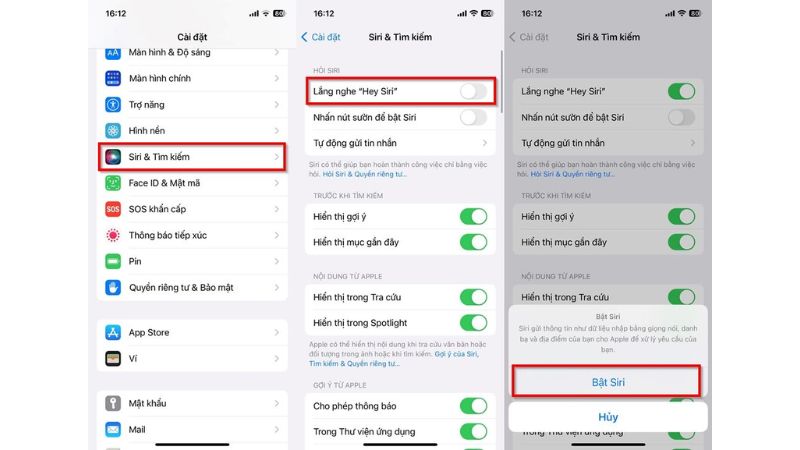
Bước 2: Trong mục Gọi tên cuộc gọi, bạn sẽ thấy các tuỳ chọn sau:
- Luôn luôn: Siri sẽ đọc tên người gọi trong mọi tình huống.
- Chỉ khi đeo tai nghe và đang ở trong xe: Siri chỉ đọc khi bạn sử dụng tai nghe hoặc kết nối Bluetooth với xe.
- Chỉ khi đeo tai nghe: Siri chỉ đọc khi bạn sử dụng tai nghe.
- Tắt: Tính năng đọc tên sẽ bị vô hiệu hoá.
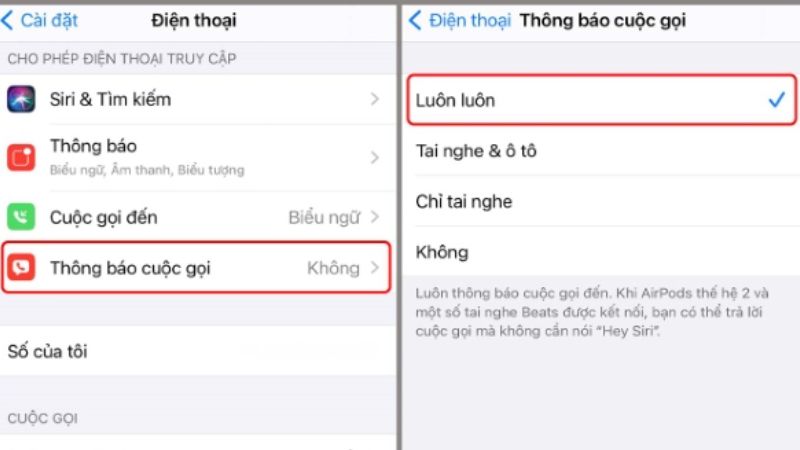
Chọn một tùy chọn phù hợp nhất với nhu cầu công việc của bạn.
Bước 3: Các thay đổi sẽ được lưu tự động. Giờ bạn có thể dùng tính năng đọc tên người gọi theo tùy chọn của mình.
Lưu ý:
- Đảm bảo Siri đã được bật (vào “Cài đặt” > “Siri & Tìm kiếm” > bật các tùy chọn như “Nhấn nút cạnh để dùng Siri”).
- Điều chỉnh âm lượng iPhone đủ lớn để nghe rõ tiếng Siri. Nếu không nghe thấy gì, kiểm tra xem chuông có bị tắt không (nút gạt bên cạnh máy).
Chỉ vài bước vậy thôi là bạn đã bật được tính năng này. Dễ quá, đúng không?
Cách tắt đọc tên người gọi trên iPhone
Trong trường hợp bạn cảm thấy không cần thiết hoặc muốn tắt tính năng này đi, bạn cũng có thể thực hiện một cách dễ dàng theo các bước sau:
Bước 1: Bắt đầu bằng cách truy cập vào mục cài đặt của Siri:
- Mở Cài đặt.
- Chọn Siri & Tìm kiếm.
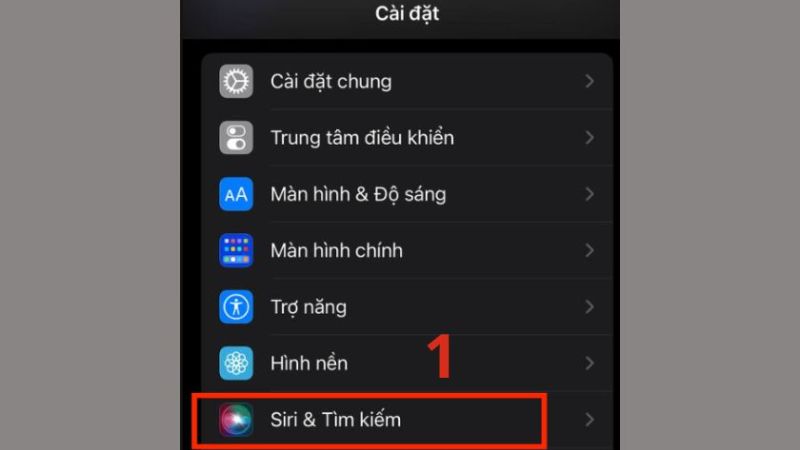
Bước 2: Sau khi truy cập được vào phần cài đặt Siri, bạn cần tìm đến mục “Gọi tên cuộc gọi” và thực hiện các bước sau:
- Trong mục Gọi tên cuộc gọi, chọn Tắt.
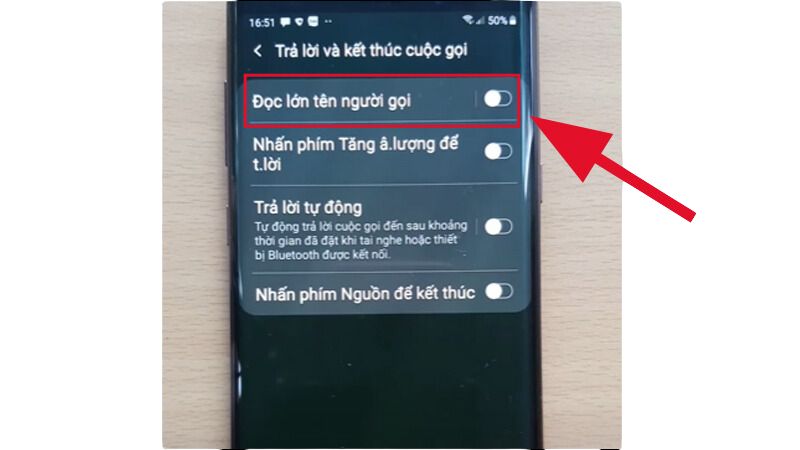
- Xác nhận rằng Siri sẽ không còn đọc tên người gọi nữa.
Lưu ý:
- Tắt tính năng này không ảnh hưởng đến các chức năng khác của Siri, như trả lời tin nhắn hay tìm kiếm.
- Nếu chỉ muốn tắt tạm thời trong một số trường hợp, bạn có thể bật chế độ “Không làm phiền” (Do Not Disturb) để tránh thông báo hoàn toàn.
Vậy là xong! Bạn đã tắt được tính năng này chỉ trong vài giây.
Top sản phẩm bán chạy sale sốc, giá giảm cực sâu tại Điện Thoại Giá Kho
Khắc phục lỗi Siri không đọc tên người gọi
Nếu Siri không đọc tên người gọi dù bạn đã bật tính năng, có thể là do lỗi kỹ thuật. Bạn có thể khắc phục bằng cách làm theo một số cách sau:
- Kiểm tra cài đặt Siri: Đảm bảo Siri đã được bật trong mục Cài đặt > Siri & Tìm kiếm.
- Cập nhật iOS: Nâng cấp iPhone lên phiên bản iOS mới nhất.
- Khởi động lại iPhone: Thử tắt nguồn và bật lại iPhone.
- Kiểm tra tai nghe Bluetooth: Nếu bạn sử dụng tai nghe, hãy đảm bảo kết nối không gặp trục trặc.
- Liên hệ hỗ trợ Apple: Nếu vấn đề vẫn tiếp diễn, bạn nên liên hệ trung tâm hỗ trợ kỹ thuật của Apple.
Mẹo sử dụng tính năng đọc tên người gọi hiệu quả
Dù bạn chọn bật hay tắt đọc tên người gọi iPhone, dưới đây là một vài mẹo để tận dụng tính năng này tốt hơn khi cần:
- Đặt tên danh bạ bằng tiếng Anh: Siri phát âm tiếng Việt chưa chuẩn, nên nếu có thể, đổi tên như “Nguyen Van A” thành “John A” để nghe rõ hơn. Vào “Danh bạ”, chỉnh sửa tên liên hệ là được.
- Kiểm tra cài đặt ngôn ngữ Siri: Vào “Cài đặt” > “Siri & Tìm kiếm” > “Ngôn ngữ”. Chọn “Tiếng Anh” nếu muốn Siri đọc tốt hơn, nhưng lưu ý nó sẽ ảnh hưởng đến các lệnh khác.
- Điều chỉnh âm lượng Siri: Khi có cuộc gọi thử, dùng nút âm lượng bên cạnh máy để tăng/giảm tiếng Siri sao cho vừa nghe.
- Kết hợp tai nghe Bluetooth: Dùng AirPods hoặc tai nghe không dây để Siri thông báo riêng tư, không phát qua loa ngoài – rất tiện khi ở chỗ đông người.
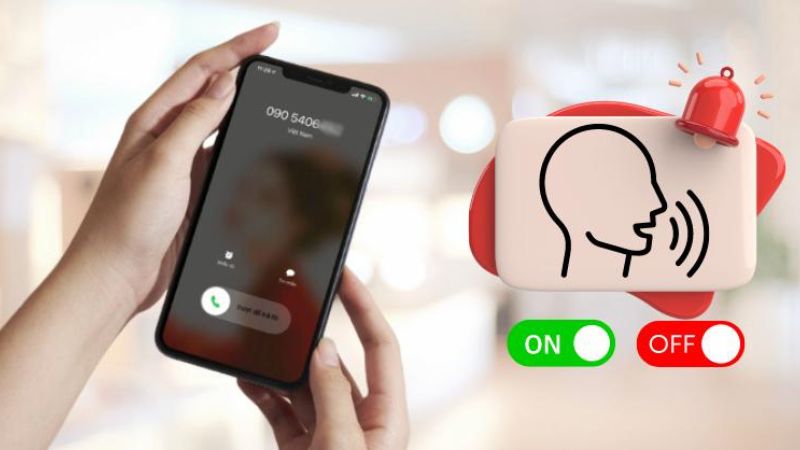
Những mẹo này sẽ giúp bạn tránh được các phiền toái nhỏ và dùng tính năng một cách thoải mái hơn.
Câu hỏi thường gặp về tính năng tắt đọc tên người gọi iPhone
Dưới đây là một số thắc mắc phổ biến mà người dùng iPhone hay gặp:
- “Tính năng này có trên iPhone nào?”
Có trên mọi iPhone chạy iOS 10 trở lên (từ iPhone 5s đến iPhone 15 mới nhất tính đến 2025). Chỉ cần cập nhật phần mềm là dùng được.
- “Siri có đọc được tên tiếng Việt chuẩn không?”
Không hẳn. Siri thường gặp khó với dấu và âm điệu tiếng Việt, nên tên như “Huyền” có thể bị đọc thành “Hoo-yen”. Đổi sang tên tiếng Anh sẽ cải thiện đáng kể.
- “Làm sao để tắt khi đang dùng tai nghe?”
Nếu đã chọn “Chỉ tai nghe” mà vẫn muốn tắt tạm, ngắt kết nối tai nghe hoặc vào “Thông báo cuộc gọi” chọn “Không”.
Tính năng tắt, bật đọc tên người gọi iPhone là một công cụ nhỏ nhưng rất hữu ích nếu bạn biết cách sử dụng đúng lúc. Bật nó lên chỉ mất vài giây qua “Cài đặt” > “Điện thoại” > “Thông báo cuộc gọi”, và tắt đi cũng nhanh không kém bằng cách chọn “Không”. Dù bạn muốn tận dụng khi lái xe hay tắt đi để tránh phiền, giờ đây bạn đã nắm rõ cách làm.
Nếu bạn thấy bài viết hữu ích, đừng quên chia sẻ với bạn bè hoặc người thân đang sử dụng iPhone để họ cũng có thể dễ dàng tuỳ chỉnh tính năng này nhé!
Đọc thêm:
- 5 Ứng dụng bẻ khóa Wifi trên Android, iPhone được sử dụng nhiều nhất
- Bật mí cách vào Wifi không cần mật khẩu cho điện thoại iPhone, Android
- 7+ cách đọc tin nhắn Zalo của người khác trên iPhone, Android, máy tính
Địa chỉ showroom của Điện thoại Giá Kho tại TP. HCM
121 Chu Văn An, P26, Quận Bình Thạnh, HCM
1247, Đường 3 Tháng 2, P7, Quận 11, HCM
947 Quang Trung, P14, Quận Gò Vấp, HCM
56 Lê Văn Việt, Phường Hiệp Phú, TP. Thủ Đức